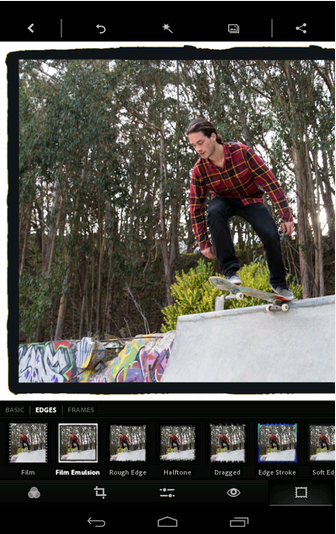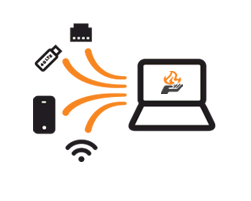مواضيع اخري لجعل جهازك اسرع
الخدمات تختلف عن البرامج حيث أن الخدمات تعمل في خلفية الجهاز اما البرامج فهي في المقدمة دائما ويمكنك تشغيلها. هناك الطريقة اليدوية لتعطيل الخدمات الغير ضرورية من خلال معرفة كل خدمة وما الذي تقوم به وهل هي ضرورية ام لا. وهناك الطريقة الآلية من خلال برنامج يمكن من خلاله تعطيل الخدمات الغير ضرورية بشكل آلي. فيمكنك استخدام برنامج Synei Service Manager والذي يمكن من خلاله تعطيل الخدمات الغير ضرورية بشكل تلقائي حيث ان البرنامج هو الذي يقوم بالمهمة بدلاً عنك. ولاحظ يمكنك الاختيار بين Safe Optimization و Max Optimization ، وينصح بالـ Safe Optimization حيث انها تقوم بايقاف الخدمات الغير ضرورية اطلاقاً اما الاخيرة فتقوم بايقاف الكثير من الخدمات التي ربما تسبب مشاكل لديك. فبعد الاستقرار علي الخيار تضغط علي Optimize.
هناك ايضاً برنامج PC Services Optimizer فيمكنك استخدامه ، اما عن الطريقة اليدوية فيمكنك الدخول الي مدير المهام Task Manager ثم Services ثم تجد الخدمات وامام كل خدمة حالتها من حيث كونها مفعله Running او غير مفعله Stopped. فتقوم بالضغط علي Open Services لتعطيل وتفعيل الخدمات. ويمكنك الوصول الي الخدمات ايضاً من خلال قائمة ابدأ ثم كتابة services.msc.
والان قم بالضغط علي اي خدمة وستظهر لك نافذة جديدة فتقوم باختيار Disabled or Manual من امام Startup Type ، ولاحظ الفرق بين Manual و Disabled حيث أن الاولي تعني يدوي بمعني أن الخدمة تكون متواجدة واذا احتاج الويندوز اليها يمكنه تفعيلها وبذلك لن تحدث اي مشاكل نتيجة ايقاف خدمة هامة ، ولكن الثانية تعني تعطيل وبذلك اذا احتاج الويندوز الي الخدمة فلن يتمكن من تشغيلها. لذلك يفضل استخدام الاولي. والان سنقوم باستعراض الخدمات واهميتها ووظيفتها.
- Windows Defender - بالتاكيد ان كنت تستخدم برنامج حماية خارجي علي جهاز فستجد هذه الخدمة معطله. فهي تابعة لبرنامج الحماية الخاص بمايكروسوفت علي ويندوز 8. والخدمات هي Windows Defender Network Inspection Service ، Windows Defender Service.
- Windows Time - هذه الخدمة هي المسئولة عن ضبط توقيت الجهاز من خلال الانترنت ، فاتركها كما هي علي الوضع Manual. ولكن في بعض الحالات يمكنك ايقافها فعلي سبيل المثال لدينا في مصر التوقيت متغير نوعاً ما والسيرفرات لم تحدث بالتوقيت الجديد ، لذلك قمت بايقاف هذه الخدمة خلال شهر رمضان حتي يعود التوقيت كما كان بعد الشهر.
- Secondary log-on - هذه الخدمة اذا كان الجهاز لديه اكثر من مستخدم وحساب مستخدم علي نفس الجهاز ، فاتركها كما هي علي وضعية الـ Manual او يمكنك تعطيلها تماماً اذا ما كنت المستخدم الوحيد للجهاز.
- Fax - ان لم يكن لديك فاكس علي الجهاز فيمكنك تعطيلها.
- Print Spooler - ان لم يكن لديك طابعة علي الجهاز فيمكنك تعطيلها ، ولكن لاحظ ان كنت تستخدم الطباعة لحفظ الملفات بصيغة PDF او كصور فاتركها علي وضعية الـ Manual.
- Windows Firewall - الجدار الناري الخاص بالويندوز ويجب أن يكون مفعل ولكن ان كنت تستخدم برنامج جدار حماية فربما تجد انه تم ايقافه بشكل افتراضي.
- Remote Registry - تسمح هذه الخدمة بالتعديل علي الريجستري لديك بواسطة مستخدمين عن بعد. ستجد انها تم ايقافها بشكل افتراضي فلا تقم بتفعيلها.
- Windows Error Reporting Service - هي خدمة تسمح بتبليغ مايكروسوفت باي اخطاء تواجهك علي جهازك. يمكنك ايقافها او اضافتها الي قائمة الـ Manual.
- Windows Connect Now - هذه الخدمة تسمح لاجهزة اللابتوب بالاتصال بشبكات الوايرلس ، يمكنك ايقافها ان لم تستخدم الوايرلس.
- Smart Card - بالتأكيد بالنسبة للمستخدم العادي فلن تحتاج الي هذه الخدمة لانها للشركات والمؤسسات. خدمات
- Smart Card Removal Policy و Smart Card Device تابعه لها ويمكنك ايقافها ايضاً.
- Remote Desktop Configuration - هي عبارة عن خدمة تسمح لك بالاتصال والتحكم في جهاز كمبيوتر اخر وتستخدم للتحكم في سيرفر الويندوز ، فان كنت مستخدم عادي ولا تعرف عنها ولا تعرف عن السيرفر ويندوز فقم بايقافها. خدمات Remote Desktop Services و Remote Desktop Services UserMode Port Redirector تابعة لها ويمكنك ايقافها.
- Parental Controls او Family Safety - تستخدم هذه الخدمة للتحكم في جهاز الكمبيوتر وحماية الاطفال ومراقبتهم ، فان لم تكن تستخدمها فيمكنك ايقافها.
- Netlogon - يمكنك ايقافها فهي ليست للمستخدم العادي بل للشركات والمؤسسات.
- Certificate Propagation - خدمة تابعة للـ Smart Card فيمكنك ايقافها.
- Encrypting File System - خدمة تشفير لتشفير البيانات علي الهارد فان لم تكن تستخدمها فيمكنك تعطيلها.
- BitLocker Drive Encryption Service - هي خدمة لتشفير الاقراص وشخصياً لا انصح باستخدامها ، وان لم تكن تستخدمها فالافضل ايقافها.
- Bluetooth Support Service - ان لم تكن تستخدم اجهزة علي الكمبيوتر تعمل بواسطة البلوتوث كلوحة المفاتيح والهواتف وغيرها فيمكنك ايقافها.
- Routing and Remote Access Service - لن تحتاج اليها كمستخدم عادي فهي للمؤسسات ويمكنك ايقافها.
- Offline Files - هي خدمة تابعة لهذه الخاصية علي الويندوز فان لم تكن تستخدمها فقم بايقافها.
- Touch Keyboard and Handwriting Panel Service او Tablet PC Input Service - يمكنك ايقافها حيث انها لتفعيل لوحة مفاتيح التابليت وايضاً القلم ، فان كنت لا تستخدم تابليت فقم بايقافها.
بالتأكيد اعلم أن البعض بل الجميع يقوم باستخدام البرامج الآلية ولكن قمت بكتابة الخدمات بالاعلي لمن يريد ان يعرف مهمة كل خدمة تحديداً ولاحظ انني لم اهتم بشرح الخدمات التابعة للشركات او السيرفرات وغيرها من الامور التي لن تهمك كمستخدم عادي وبالنسبة للشركات فهي علي علم بها بالفعل. لاحظ ايضاً انك ستجد لديك خدمات اخري حسب البرامج المثبتة علي جهازك ، ولكن الخدمات بالاعلي هي الاساسية بواسطة الويندوز.